- A Windows 11 számítógépén lévő összes illesztőprogram naprakészen tartása nagyon fontos a hardver zökkenőmentes működéséhez.
- A Wi-Fi illesztőprogramok letöltése biztosítja, hogy ne ütközzön csatlakozási problémákba.
- Kövesse az ebben az útmutatóban említett módszereket a Wi-Fi illesztőprogramok egyszerű frissítéséhez vagy telepítéséhez számítógépére.
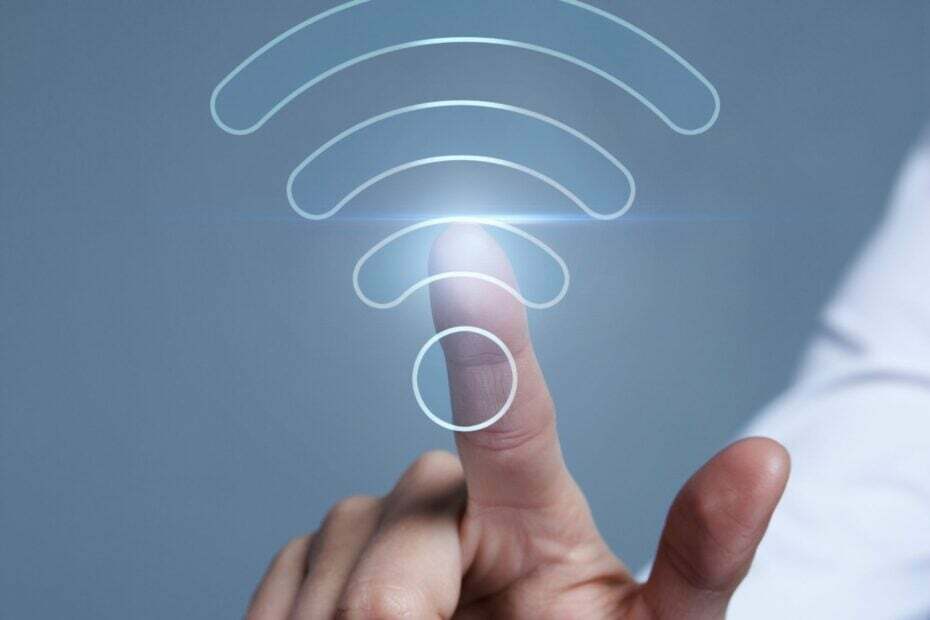
xTELEPÍTÉS A LETÖLTÉSI FÁJLRA KATTINTVA
Ez a szoftver folyamatosan üzemben tartja illesztőprogramjait, így megóvja Önt a gyakori számítógépes hibáktól és hardverhibáktól. Ellenőrizze az összes illesztőprogramot most 3 egyszerű lépésben:
- Töltse le a DriverFix-et (ellenőrzött letöltési fájl).
- Kattintson Indítsa el a szkennelést hogy megtalálja az összes problémás illesztőprogramot.
- Kattintson Frissítse az illesztőprogramokat új verziók beszerzése és a rendszer hibáinak elkerülése érdekében.
- A DriverFix-et letöltötte 0 olvasói ebben a hónapban.
A számítógépén található illesztőprogramok a legkritikusabb összetevők, amelyek nemcsak a hozzájuk tartozó hardver zavartalan működéséért felelősek, hanem a
a számítógép optimális teljesítménye.Gondoskodnia kell arról, hogy mindig a legújabb illesztőprogramok legyenek telepítve a számítógépére, legyen szó egérről, billentyűzetről, webkameráról, hálózati adapterekről, kijelzőről, hangkártyáról stb.
Hiszen a világ mára az internetre költözött, és szinte minden számítógépünkön vagy okostelefonunkon végzett feladatunkhoz internetkapcsolat szükséges.
Míg a Wi-Fi illesztőprogramok előre telepítve vannak, és jól működnek, a gyártók új frissítéseket küldenek, amelyek új stabilitási funkciókat vagy hibajavításokat adnak hozzá.
Ez az útmutató azoknak szól, akik szeretnék tudni, hogyan frissíthetik manuálisan a Wi-Fi illesztőprogramot Windows 11 rendszerű számítógépükön.
Használhatja ezt az útmutatót a Windows 11 rendszerű számítógép Wi-Fi illesztőprogramjának frissítéséhez bármely külső vezeték nélküli adapterrel együtt. Merüljünk el benne.
Miért töltsem le a Wi-Fi illesztőprogramokat? A Wi-Fi nem működik az illesztőprogramok letöltése nélkül?
Egy szoftverkomponens, más néven illesztőprogram nagyon fontos ahhoz, hogy számítógépe együttműködjön a hardverrel. Kommunikációs vonalként működik a hardver és a számítógép között, így végrehajthatja a kívánt műveleteket.
Például, ha meg akarja változtatni a kijelző felbontását, akkor erre van szüksége grafikus illesztőprogram vagy kijelző-illesztőprogram telepítve, amely kommunikál a grafikus kártyával a módosításához felbontás.
A számítógépre telepített illesztőprogram nélkül nem tud jeleket küldeni a hardvernek, így az végül nem használható.
Az egyik mögöttes kérdés az, hogy a Wi-Fi zökkenőmentesen fog-e működni a számítógépén, ha nem telepít semmilyen illesztőprogramot?
A válasz erre igen. De még ha nem is telepít semmilyen illesztőprogramot a Wi-Fi-hez, amikor csatlakoztat egy Wi-Fi adaptert, a rendszer észleli az eszközt, kapcsolatba lép a szervereivel, és telepíti az eszköz futtatásához szükséges illesztőprogramokat automatikusan.
Tehát azt gondolhatja, hogy a Wi-Fi-adapter illesztőprogram telepítése nélkül fut, de a Microsoft Windows operációs rendszer ezt automatikusan elvégzi, anélkül, hogy Önt zavarná.
Emellett számos egyéb előnye is van, ha letölti az illesztőprogramot a számítógépére:
- Megkönnyíti a kommunikációt a számítógép és a hardver között
- Biztonsági javításokat tartalmaz
- Megold minden olyan hibát, amely több problémát is okozhat
- Határozottan javítani fogja a teljesítményt
Szakértői tipp: Néhány PC-problémát nehéz megoldani, különösen, ha sérült adattárakról vagy hiányzó Windows-fájlokról van szó. Ha problémái vannak a hiba kijavításával, előfordulhat, hogy a rendszer részben meghibásodott. Javasoljuk, hogy telepítse a Restoro eszközt, amely átvizsgálja a készüléket, és azonosítja a hibát.
Kattints ide a letöltéshez és a javítás megkezdéséhez.
Most, hogy ismeri a Wi-Fi illesztőprogramok vagy bármely más illesztőprogram PC-re történő letöltésének előnyeit, nézzük meg, hogyan tölthet le bármilyen Wi-Fi illesztőprogramot Windows 11 rendszeren.
Hogyan tölthetek le bármilyen Wi-Fi illesztőprogramot Windows 11 rendszeren?
1. Töltse le a Windows Update webhelyről
- nyomja meg Győzelem + én kinyitni Beállítások.
- Kattintson Windows Update a bal oldali ablaktáblából.
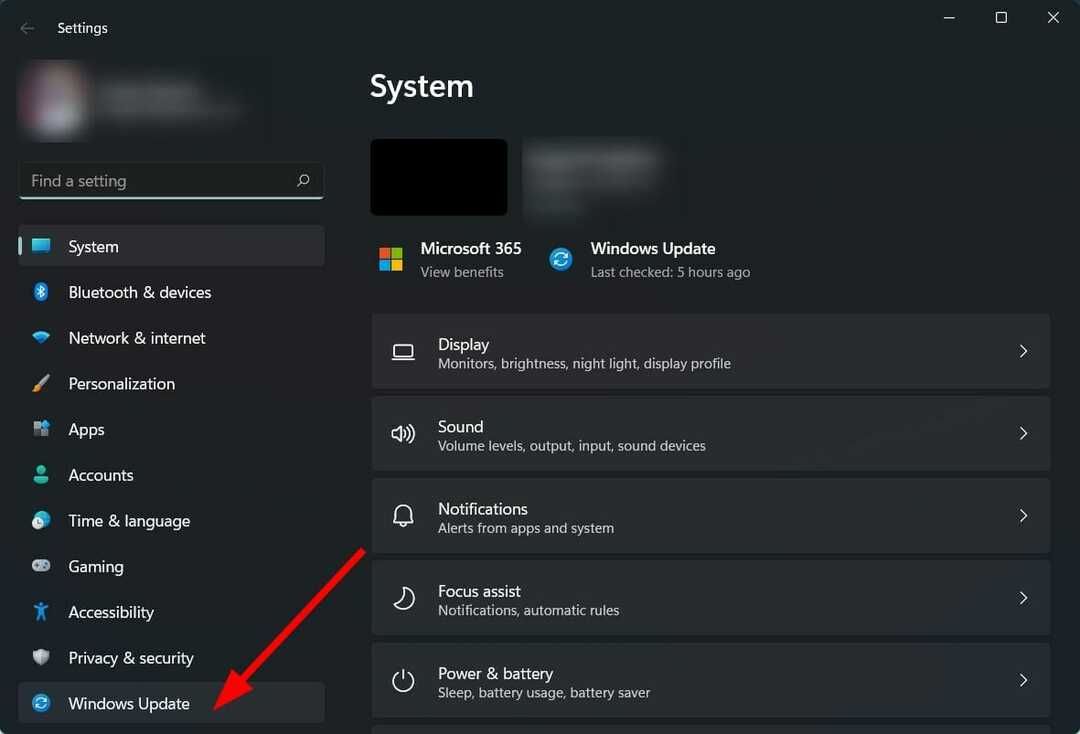
- Válassza ki Haladó beállítások.

- Választ Opcionális frissítések.
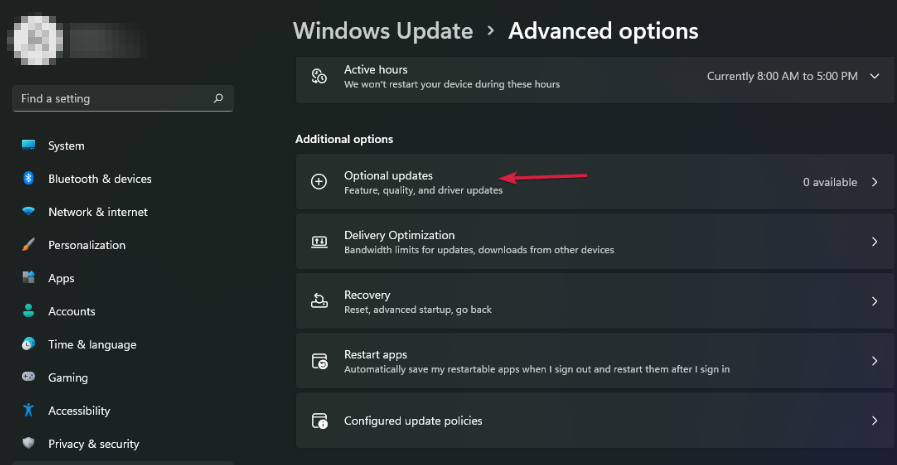
- Ha van letölthető Wi-Fi illesztőprogram, akkor nyomja meg a gombot Letöltés és telepítés gomb.
- Újrakezd a számítógépét.
Amikor csatlakoztatja a Wi-Fi adaptert a Windows 11 rendszerű számítógéphez, a számítógép automatikusan megkeresi az illesztőprogramokat a szerverein.
A fenti lépések követésével egyszerűen letöltheti a Wi-Fi illesztőprogramokat anélkül, hogy fel kellene keresnie a gyártó hivatalos webhelyét.
2. Letöltés az Eszközkezelőből
- Nyissa meg a Rajt menü.
- Keressen rá Eszközkezelő és nyissa ki.

- Bővítse ki a Hálózati adapterek szakasz.
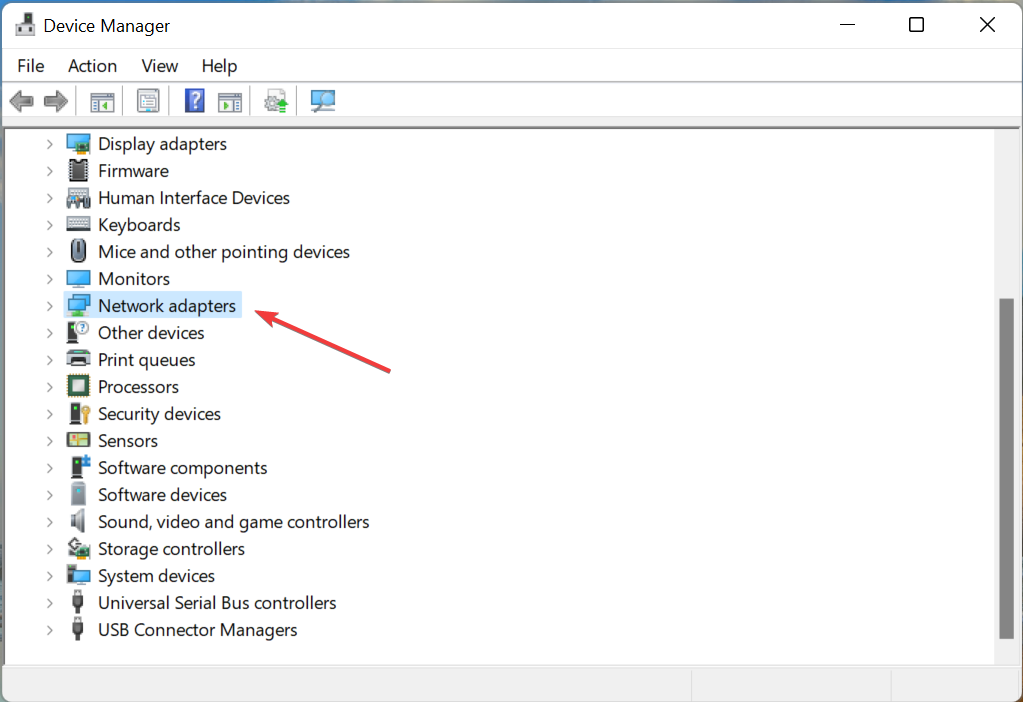
- Válassza ki a sajátját Wi-Fi adapter.
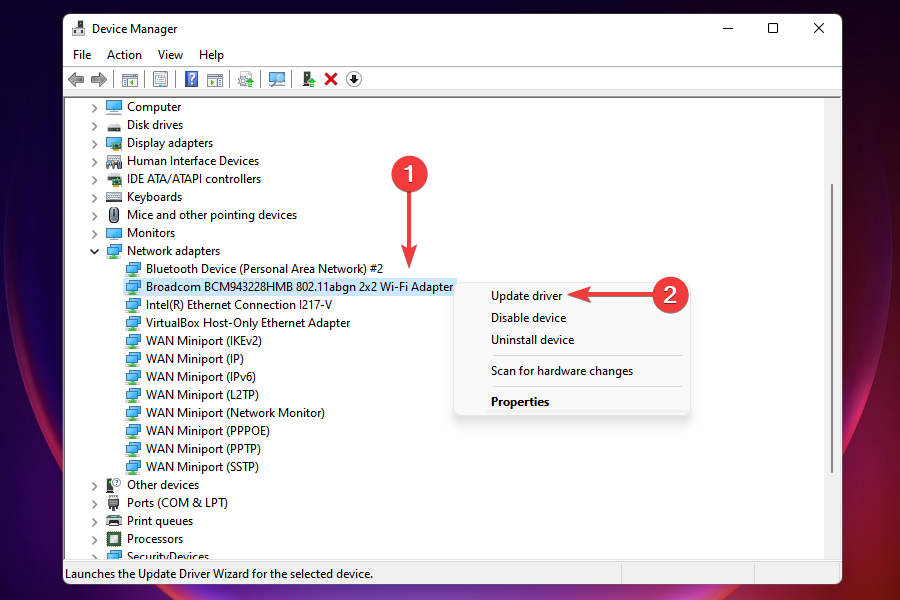
- Kattintson a jobb gombbal rá, és válassza ki Illesztőprogram frissítése.
- Kiválaszthatja bármelyik Az illesztőprogramok opció automatikus keresése vagy Böngésszen a számítógépemen az illesztőprogramokért.
- Azt tanácsoljuk, hogy válassza az első lehetőséget, és hagyja, hogy a Windows telepítse az illesztőprogramot.
A beépített Eszközkezelő segédprogrammal telepítheti vagy frissítheti a Wi-Fi illesztőprogramokat Windows 11 rendszerű számítógépére.
Ez meglehetősen egyszerű, és ismételten megtagadja a gyártó webhelyének felkeresését és az illesztőprogram letöltését.
- További lehetőségek megjelenítése a Windows 11 Fájlkezelő helyi menüjében
- 5+ legjobb ingyenes kurzor a Windows 11 rendszeren használható
- Az SD-kártyát nem ismeri fel a Windows 11? Íme, mit tehet
- A Windows 11 Ubuntu hibájának javítása
3. Használjon speciális szoftvert
- Töltse le és telepítse a DriverFix programot.
- Nyissa meg az alkalmazást.
- A DriverFix megvizsgálja az összes hiányzó illesztőprogramot.
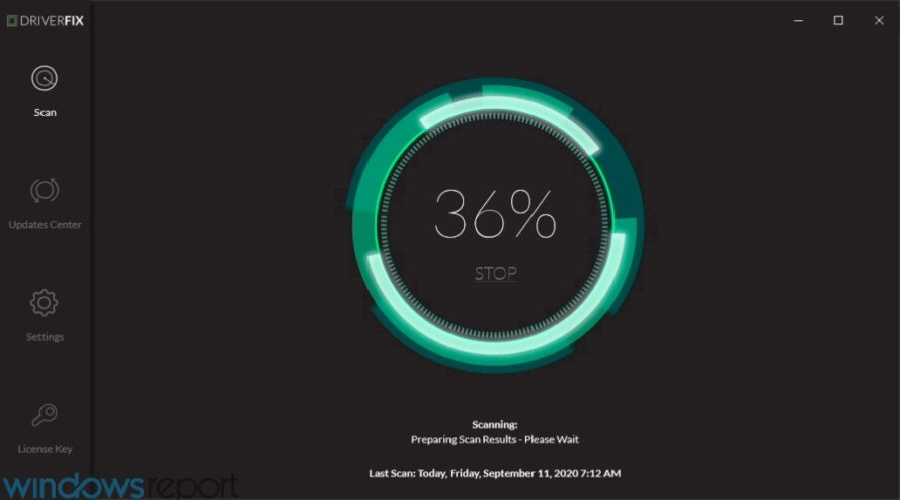
- A szoftver most megmutatja az összes olyan illesztőprogramot, amelyeknek problémái vannak vagy hiányoznak.
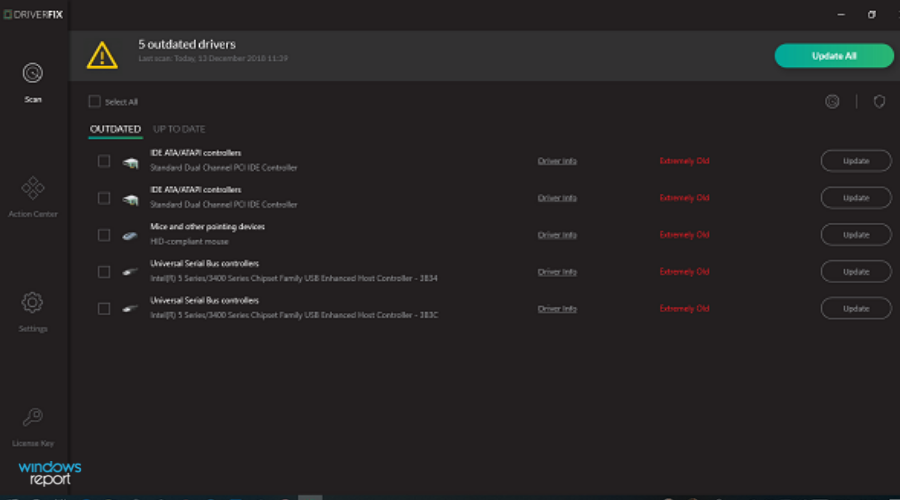
- Csak válassza ki azokat, amelyeket telepíteni szeretne.
- Várja meg, amíg a DriverFix letölti és telepíti a legújabb illesztőprogramokat.
- Újrakezd a számítógépét.
Ahelyett, hogy felkeresné a lapolvasó gyártójának webhelyét, és letölti az illesztőprogramot a Wi-Fi-hálózathoz, használhat egy erősen ajánlott szoftvert, az ún. DriverFix.
Ez egy egyablakos megoldás az összes járművezetővel kapcsolatos igény kielégítésére. Egy egyszerű kattintással megkeresi az összes elavult és hiányzó illesztőprogramot, megmutatja az eredményt, és felszólítja az illesztőprogramok telepítésére vagy frissítésére, mindezt a szoftveren belül.
A szoftver egyéb funkciói közé tartozik a hibás vagy törött illesztőprogram-fájlokkal kapcsolatos hibák javítása, a régi eszközillesztők frissítése, a hiányzó illesztőprogramok felkutatása és még sok más.
4. Töltse le a hivatalos webhelyről
Ha a fenti módszerek nem működtek az Ön számára, és nem tudta letölteni a Wi-Fi illesztőprogramot Windows 11 PC, akkor látogassa meg a Wi-Fi adapter hivatalos webhelyét, és szerezze meg az illesztőprogramot ott.
Vegye figyelembe, hogy ehhez internetkapcsolatra van szüksége. Tehát használhatja az Ethernet-kábelt, és közvetlenül csatlakoztathatja a számítógépéhez, vagy mobil hotspot segítségével töltheti le az illesztőprogramot.
A Wi-Fi adapter nevének azonosításához nyissa meg Eszközkezelő és bővítse ki a Hálózati adapterekszakasz. Ezután kattintson jobb gombbal a sajátjára Wi-Fi adapter és válassza ki Tulajdonságok.
Irány a Sofőr fület, és itt találja a Wi-Fi adapter neve és a változat alatta.
A fenti módszerek a legjobb módok a Wi-Fi illesztőprogramok egyszerű letöltésére vagy frissítésére a Windows 11 számítógépen.
Hasznos volt ez az útmutató az Ön számára? Tudassa velünk az alábbi megjegyzések részben, és mondja el, mit gondol. Azt is jelezheti nekünk, ha több módszert szeretne a fejében.
 Még mindig vannak problémái?Javítsa ki őket ezzel az eszközzel:
Még mindig vannak problémái?Javítsa ki őket ezzel az eszközzel:
- Töltse le ezt a PC-javító eszközt Kiváló értékelést kapott a TrustPilot.com oldalon (a letöltés ezen az oldalon kezdődik).
- Kattintson Indítsa el a szkennelést hogy megtalálja azokat a Windows-problémákat, amelyek számítógépes problémákat okozhatnak.
- Kattintson Mindet megjavít a szabadalmaztatott technológiákkal kapcsolatos problémák megoldására (Exkluzív kedvezmény olvasóinknak).
A Restoro-t letöltötte 0 olvasói ebben a hónapban.


